WordPressログインURLを見つけてスキップする方法は?
公開: 2022-09-15初心者は、WordPress 管理ダッシュボードへのアクセスに苦労することがよくあります。
一方、WordPress の管理エリアに数時間変更を加える必要がある開発者や編集者もいます。 WordPress のログイン URL、ユーザー名、パスワードは簡単に忘れてしまいます。
したがって、この記事は次のことを学ぶのに役立ちます。
- WordPress のログイン URL を見つける方法と、WordPress の管理エリアにログインする方法。
- ユーザー名とパスワードを必要とせずに、開発者、ショップ マネージャー、編集者がサイトにアクセスできるようにする方法。
- WordPressログインページの問題をトラブルシューティングする方法
始めましょう。
WordPressのログインURLを見つけるには?
ログインページは、WordPress Web サイトをサイトの管理ダッシュボード (管理領域とも呼ばれる) に接続します。 ログインすると、新しいブログ投稿とページの作成、デザインの更新、プラグインとテーマのインストール、WooCommerce を使用している場合は新製品の追加などを行うことができます。
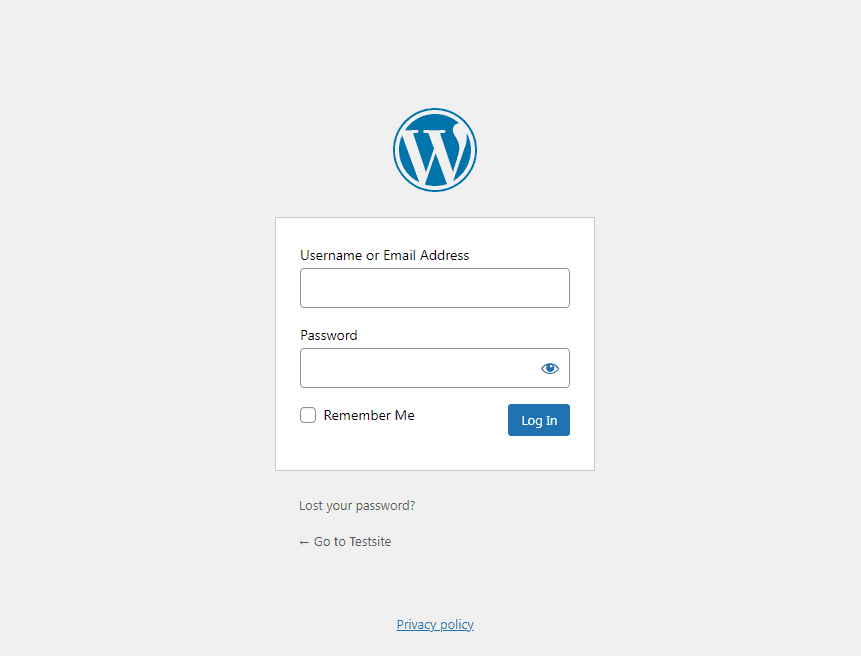
通常の WordPress サイトで行う必要があるのは、URL の末尾に/login/または/admin/を追加することだけです。 例えば:
- www.testsite.com/admin/
- www.testsite.com/login/
「testsite.com」を置き換えます。 あなたのドメイン名で。 これらの URL のいずれかを使用すると、WordPress のログイン ページが表示されます。
何らかの理由で上記が機能しない場合は、次の URL にアクセスして、WordPress のログイン ページにすばやくアクセスできます: www.testsite.com/wp-login.php 。
WordPress を/WordPress/などのサブディレクトリにインストールした場合、次の URL を使用して WordPress ブログのログイン ページにアクセスする必要があります。
- www.testsite.com/wordpress/login/
- www.testsite.com/wordpress/wp-login.php
サブドメインに WordPress をインストールした場合は、次の URL を使用して WordPress 管理者ログイン ページにアクセスできます。
- subdomain.testsite.com/login/
- subdomain.testsite.com/wp-login.php
ログインすると、サイトの WordPress 管理部分 ( wp-adminフォルダーにある) に移動します。
ブラウザに次のように入力すると、管理セクションに直接アクセスできます。
- www.example.com/admin/
- www.example.com/wp-admin/
この URL は、以前にログインしていたかどうか、およびセッションがまだアクティブであるかどうかを判別します。
これらの各条件が満たされると、WordPress ダッシュボードに移動します。 セッションの有効期限が切れると、WordPress のログイン ページに戻ります。
「Remember Me」を使用して WordPress のログイン ページをバイパスする
WordPress のログイン ページに、 Remember Meという名前のチェックボックスがあります。 ログインする前にこのオプションをオンにすると、14 日間、またはブラウザの Cookie 設定が期限切れになるまで、ログインせずに管理セクションにアクセスできます。
WordPress ウェブサイトへのログイン リンクの追加
WordPress のログイン リンクを思い出せない場合は、ブラウザのブックマーク バーにブックマークを追加することをお勧めします。
ウェブサイトのフッター、サイドバー、またはメニューに WordPress ログインページへのリンクを含めることもできます。 これを実現するには、2 つの簡単な方法があります。
メニューへのログイン リンクの追加
最初のオプションは、WordPress ログイン ページへのリンクを含むメニューを作成することです。 ログイン後、WordPress 管理エリアのAppearance > Menusに移動するだけです。
その後、[ Custom Links ] タブを展開し、そこに WordPress ログイン URL とコンテンツを追加します。 このリンクをメニューに追加するには、完了したらAdd to Menuクリックします。 [ Save Menuオプションも忘れずにクリックしてください。
メタ ウィジェットの使用
2 番目のオプションは、 Metaデフォルト ウィジェットを利用することです。 このウィジェットには、サイトのログイン ページへのリンク、RSS フィード接続、および WordPress.org Web サイトへのリンクが含まれています。
[ Appearance > Widgets ] に移動し、[ + Block Inserter ] ボタンをクリックして開始します。 メタ ウィジェットを見つけて、Web サイトのサイドバーまたはウィジェット対応領域にドラッグする必要があります。 メタ ウィジェットを利用したくない場合は、メタ ウィジェットの代わりにナビゲーション メニュー ウィジェットを使用することもできます。
テーマのフッター、サイドバー、またはその他のウィジェット対応エリアに WordPress ログイン リンクを追加できます。
ユーザー名とパスワードなしでログイン
ユーザー名とパスワードを記憶/メモするオプションを取り除くもう 1 つの簡単な方法は、WordPress のログインをバイパスすることです。
サイト所有者は、ユーザー名とパスワードを必要としない、安全で高速かつスムーズなログイン エクスペリエンスの恩恵を受けることができます。
それこそが、パスワードなしの無料の一時ログイン プラグインが実現することです。
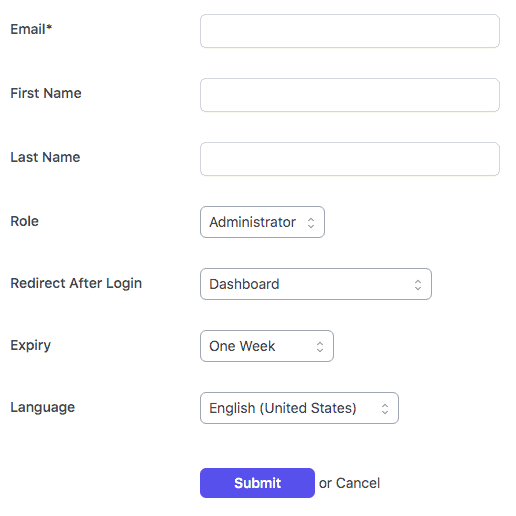
開発者はコーディング目的で Web サイトへのアクセスを必要とする場合がありますが、編集者は特定のページや記事へのアクセスを必要とする場合があります。 これらのユーザーはすべて、サイトに短時間アクセスするだけでよいため、ユーザー名とパスワードなしでログインできるようにすることをお勧めします。

誰かのために自己期限切れのアカウントを作成し、プラグインを使用してユーザー名とパスワードなしで WordPress Web サイトにログインするための特別なリンクを提供することができます。
一時アカウントのログインの有効期限と、一時アカウントのユーザー ロールを指定できます。 完全にコントロールできます。
このプラグインを使用する主な利点:
- パスワードを覚えたり保存したりする必要はありません。
- 短い文字、長い文字、および特殊な文字に対するパスワード作成の制約を取り除きます。
- 自動期限切れの一時ログイン リンク。
- ログイン後、ユーザーを任意のページにリダイレクトします。
- 一時ユーザーの最終ログイン時刻を表示します。
- 一時ユーザーの言語を設定します。
- 一時ユーザーが構成にアクセスした回数を確認します。
50000 以上のアクティブなインストールと 800 以上の 5 つ星のレビューがあるこのプラグインをダウンロードせずにはいられませんよね?
パスワードなしの一時ログイン プラグインをダウンロードする
WordPress の高速ログインの使用
WordPress プラグインの Express Login は、Temporary Login Without Password プラグインと同様に、ユーザー名とパスワードなしで WordPress URL にログインできます。
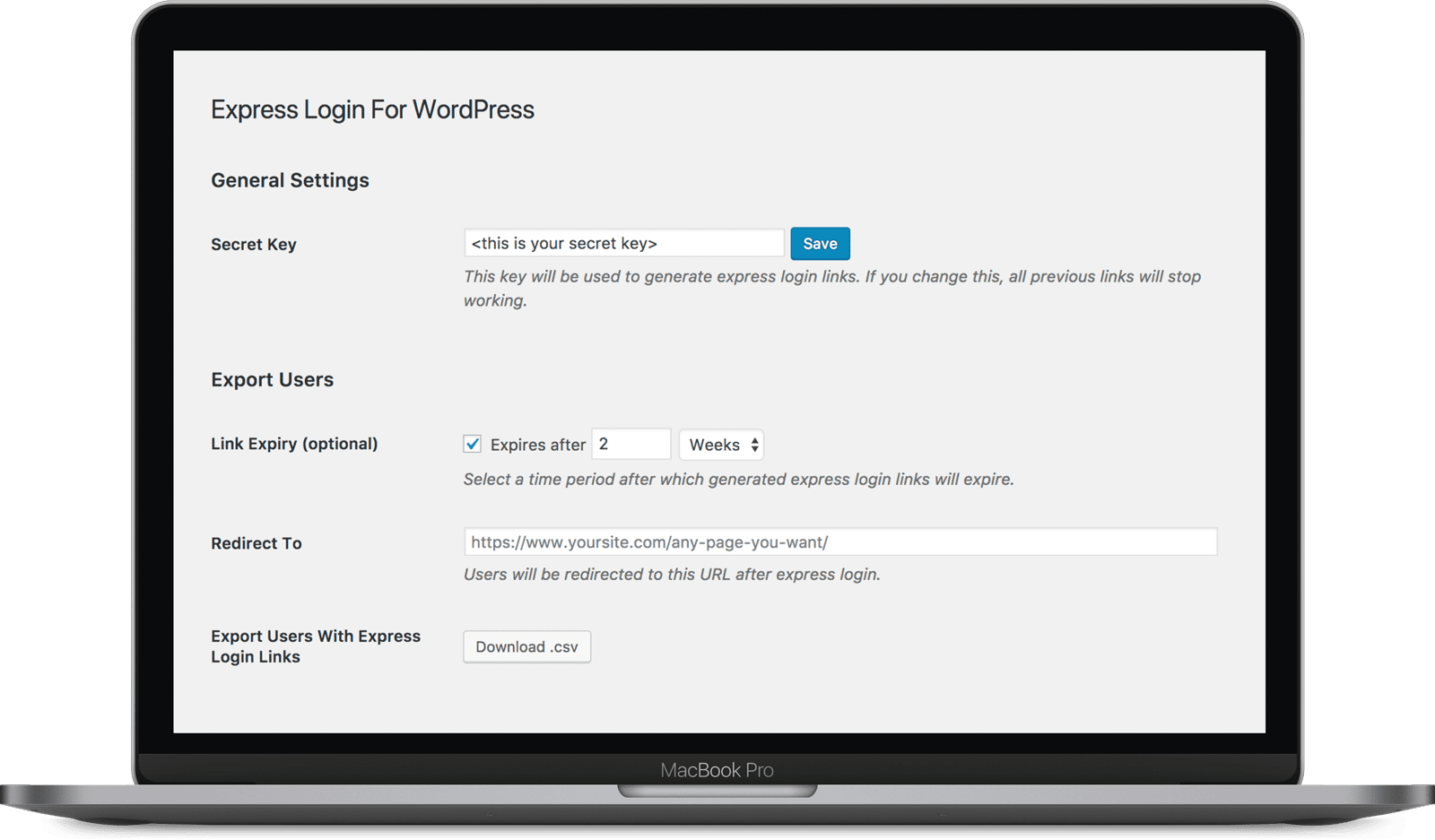
プラグインを使用すると、プラグインが顧客用の安全な WordPress ログイン URL を生成するために使用する秘密鍵を作成できます。
ログイン リンクを利用して、ワンクリックでログインするだけでなく、必要な Web サイトやページにユーザーをリダイレクトできます。 ブログ記事でも、WooCommerceの商品ページでも、その他のページでも、手続きは簡単です。
たとえば、ユーザーを「マイ アカウント ページ」にリダイレクトするには、プラグイン設定で https://www.yoursite.com/my-account/ と入力するだけです。 彼らはワンクリックでオンです!
これらの自動ログイン URL に有効期間を与えることができ、その期間が過ぎると自動的に失効します。
別の利点は、 すべてまたは選択したユーザーのログイン リンクを含む CSV ファイルをエクスポートし、メールで送信します。 . 必要に応じて、お気に入りのメール/ニュースレター プロバイダーを使用して、好きな場所で高速ログイン リンクを組み合わせることができます。
顧客のアカウントにすぐにアクセスして、製品または Web サイトのパフォーマンスを監視できます。 たとえば、特定のユーザーに対して新しい機能がどのように機能しているかを確認したいだけの場合は、[コピー] オプションを選択します。 顧客のアカウントにログインするには、このコピーした URL をプライベート モードまたは別のブラウザーで開きます。
これらの接続は、新製品の発売や、ホリデー シーズン中の既存の消費者へのメールによる提供に最適です。
プラグインを使用すると、他の誰も URL をクリックして表示できない Web サイトの隠しページに消費者がログインできるようにすることもできます。 これは、ユーザーを独自の製品ページ、テーマ、またはプラグインに直接誘導するのに理想的です。
注 – このプラグインは、役割に基づいてユーザーが他のページにアクセスすることを制限しません。
WordPress のログイン ページを別の URL にリダイレクトすると効果的である理由
ハッカーや悪意のある攻撃者 (別名悪者) は、サイトの管理ページにアクセスして混乱を招く可能性があるため、ログイン ページにアクセスできないようにする必要があります。
強力で一意の長いパスワードを使用すると、サイトへの不正アクセスを防ぐことができますが、セキュリティに関しては予防策が十分ではありません.
WordPress のログイン ページを新しい一意の URL に移動することは、悪者を遠ざけるための簡単で効果的なソリューションです。 ランダム攻撃、ハッカー、ブルート フォース攻撃と戦う場合、WordPress サイトへのアクセスに使用するログイン URL を変更することは非常に有益です。
ブルート フォース攻撃に関する注意: これらは、悪意のある対象者が、インターネット上で公開されている一般的なユーザー名とパスワードのリストを使用して、ユーザーのログインとパスワードを繰り返し推測しようとするハッキングの試みです。 プロセスを自動化するスクリプトを使用して、何千もの異なる組み合わせを試します。
今日の環境では、WordPress のパスワードまたはユーザー名がこれらの漏えいリストの 1 つに含まれている可能性があります。 WordPress のログイン標準 URL が広く知られていることを考えると、ハッカーや悪意のある攻撃者が WordPress サイトへのアクセスを簡単に取得できることがわかります。
そのため、WordPress のログイン ページを別の URL にリダイレクトすると効果的です。
WordPressログインページへのアクセスの問題をトラブルシューティングするには?
ログインページまたは管理ダッシュボードにアクセスできない場合、問題をトラブルシューティングするためのいくつかのアプローチを次に示します。
パスワードが正しくありません
WordPress のパスワードが間違っていることは、ユーザーが管理パネルにログインできない最も一般的な理由の 1 つです。
ログイン画面で、WordPress はLost your password?と表示します。 エラー通知または WordPress ログインフォームの下にあるリンクをクリックしてください。
メールアドレスまたはユーザー名を入力すると、WordPress からパスワードを変更するためのリンクが表示されます。 WordPress のパスワードを手動で変更するもう 1 つの方法は、phpMyAdmin のユーザー パス列を変更することです。
データベース接続の確立中にエラーが発生しました
WordPress 管理パネルにアクセスできないもう 1 つの理由は、WordPress サイトがデータベースに接続できない場合です。 トラフィックの問題や破損したファイルが原因で、WordPress サイトがデータベースから情報を取得して表示できない場合があります。
この WordPress データベース接続エラーを修正するには、データベースを修復するか、新しいデータベースを作成してください。
WordPress ログイン リダイレクト ループ
正しいログイン資格情報を提供した後でも、WordPress は wp-admin ページに送り続ける場合があります。 WordPress のログイン リダイレクト ループの問題を修正するには、次の 3 つのオプションがあります。
- ブラウザのブラウザ キャッシュと Cookie をクリアする
- htaccess ファイルを復元する必要があります
- テーマとプラグインを無効にする必要があります
ワードプレスのログインが無効になっています
ブルート フォース攻撃を防ぐため、WordPress 管理者のログイン試行に何度も失敗すると、アカウントが無効になります。 エラー通知により、さらに 20 分間ログインできなくなります。
ログインフォームに記入するときは、正しい WordPress パスワードを使用していることを確認してください。 パスワードを忘れた場合は、[パスワードを忘れましたLost your password? ] をクリックします。 リンク。
WordPress からロックアウトされました
WordPress からロックアウトされる可能性があるその他の問題には、次のようなものと、そのためにできることがあります。
- 死の白い画面 - WordPress サイトのメモリ制限を増やし、プラグインを無効にし、テーマをデフォルトに設定します。
- 解析エラー: 構文エラー – FTP クライアントを使用してこのエラーを修正してください。
- プラグインまたはテーマの問題 – 破損した .htaccess ファイルを FTP クライアント経由で修正します。
カスタマイズ用の WordPress ログインプラグイン
すべての WordPress サイトで、デフォルトの WordPress ログイン ページは同じように表示されます。 それは非常にシンプルで、サイトのブランディングやスタイリングは一切ありません.
ログインページをカスタマイズすることをお勧めします。 これにより、魅力的に見せ、ユーザー エクスペリエンスを向上させることができます。
さらに、WordPress のセキュリティを維持しながら、ログインをできるだけ簡単にしたい場合があります。
最も人気のある WordPress ログインページのプラグインをいくつか見てみましょう。 これらは、Web サイトのログイン エクスペリエンスとセキュリティに役立ちます。
シールドセキュリティ
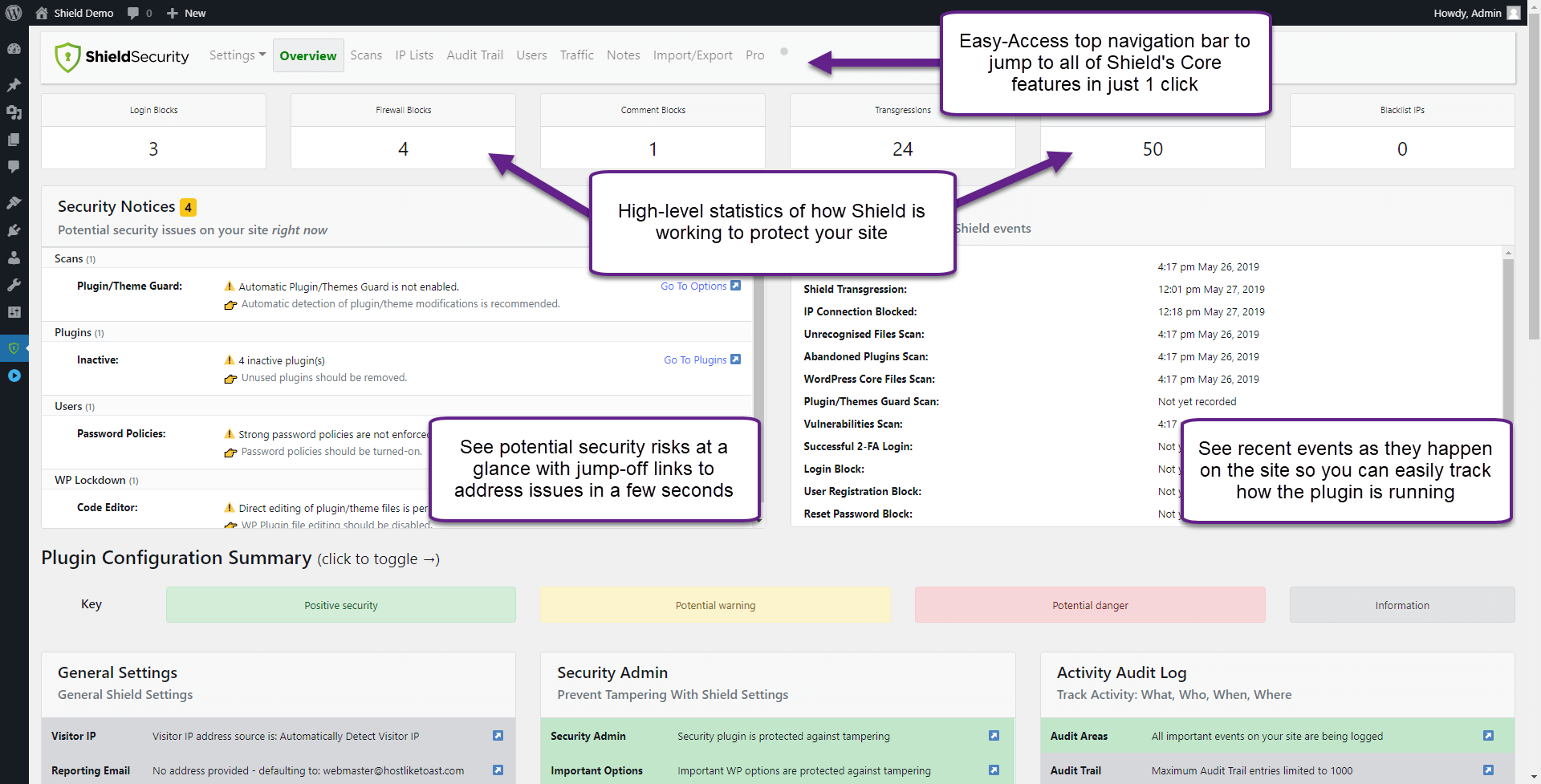
Shield Security は、さまざまな目的に使用できるプラグインです。 これにより、サイトにいくつかの貴重なセキュリティ対策を提供できます。
ユーザーが間違ったパスワードを何度も入力しようとしても、WordPress はユーザーを自動的にロックアウトしません。 Shield Security を使用すると、ログイン試行を自動的に制限し、ブルート フォース ボットをブロックできます。
また、WordPress の自動更新を制御したり、コメント スパムを停止したりするのに役立つ機能も提供します。
Shield Security プラグインをダウンロード
Nextend ソーシャル ログイン
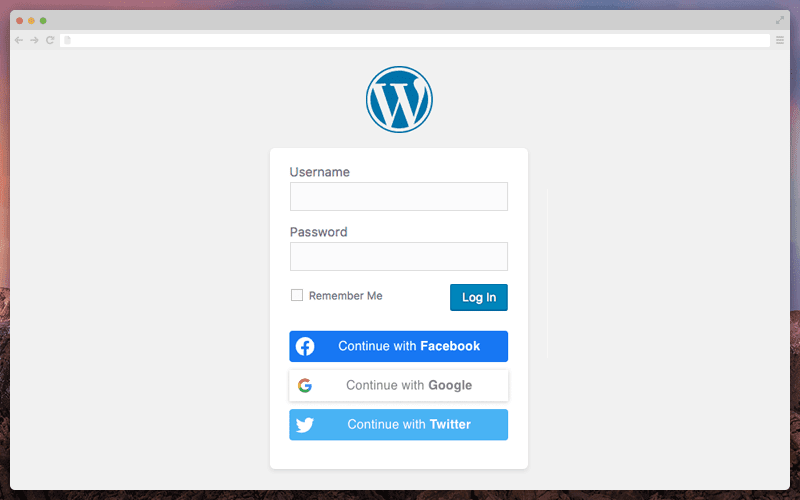
ユーザーは、Nextend Social Login を使用して、Facebook、Google、または Twitter を使用してログインできます。 この方法でより速くログインできるようになります。 Web サイト用の一意のパスワードを作成する必要はありません。
プラグインのインストールと操作は簡単です。 カスタム リダイレクト URL を使用して、登録後に顧客を特定のページに誘導できます。 Facebook、Google、または Twitter のプロフィール写真をウェブサイトのアバターとして利用することもできます。
Nextendソーシャルログインをダウンロード
カスタムログインページカスタマイザー
カスタム ログイン ページ カスタマイザーは、ログイン ページを作成できる WordPress テーマ カスタマイザーです。
ログインページを変更するには、他の方法を使用できます。 ただし、それらの多くはコードの追加を必要とします。 Custom Login Page Customizer を使用すると、はるかに簡単になります。
カスタムログインページカスタマイザーをダウンロード
結論
正常にログインできない場合、あなたは単なるサイト訪問者です。 WordPress のログイン ページは、サイトへの入り口です。
WordPress サイトにログインするたびに時間を無駄にしないようにするには、この重要なページにアクセスする方法を学ぶ必要があります。
この記事は、WordPress のログイン リンクを見つけるのに役立ち、記事に記載されているプラグインを使用してユーザーのログイン プロセスを簡単にする方法について説明しました。
